 Vista系统操作与应用
Vista系统操作与应用
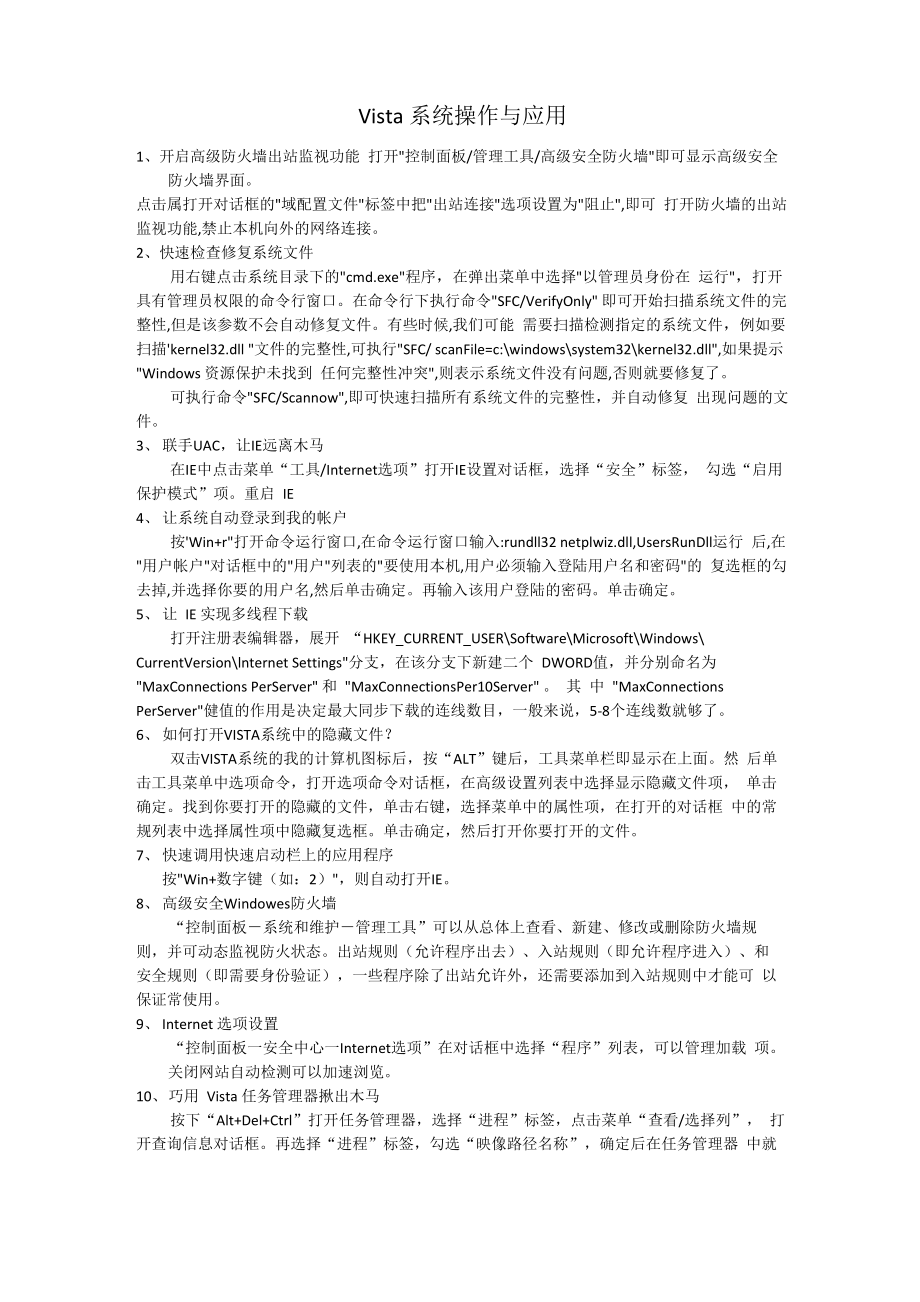


《Vista系统操作与应用》由会员分享,可在线阅读,更多相关《Vista系统操作与应用(3页珍藏版)》请在装配图网上搜索。
1、Vista 系统操作与应用1、开启高级防火墙出站监视功能 打开控制面板/管理工具/高级安全防火墙即可显示高级安全防火墙界面。点击属打开对话框的域配置文件标签中把出站连接选项设置为阻止,即可 打开防火墙的出站监视功能,禁止本机向外的网络连接。2、快速检查修复系统文件用右键点击系统目录下的cmd.exe程序,在弹出菜单中选择以管理员身份在 运行,打开具有管理员权限的命令行窗口。在命令行下执行命令SFC/VerifyOnly 即可开始扫描系统文件的完整性,但是该参数不会自动修复文件。有些时候,我们可能 需要扫描检测指定的系统文件,例如要扫描kernel32.dll 文件的完整性,可执行SFC/ sc
2、anFile=c:windowssystem32kernel32.dll,如果提示Windows 资源保护未找到 任何完整性冲突,则表示系统文件没有问题,否则就要修复了。可执行命令SFC/Scannow,即可快速扫描所有系统文件的完整性,并自动修复 出现问题的文件。3、联手UAC,让IE远离木马在IE中点击菜单“工具/Internet选项”打开IE设置对话框,选择“安全”标签, 勾选“启用保护模式”项。重启 IE4、让系统自动登录到我的帐户按Win+r打开命令运行窗口,在命令运行窗口输入:rundll32 netplwiz.dll,UsersRunDll运行 后,在用户帐户对话框中的用户列表的
3、要使用本机,用户必须输入登陆用户名和密码的 复选框的勾去掉,并选择你要的用户名,然后单击确定。再输入该用户登陆的密码。单击确定。5、让 IE 实现多线程下载打开注册表编辑器,展开 “HKEY_CURRENT_USERSoftwareMicrosoftWindows CurrentVersionlnternet Settings分支,在该分支下新建二个 DWORD值,并分别命名为 MaxConnections PerServer 和 MaxConnectionsPer10Server 。 其 中 MaxConnections PerServer健值的作用是决定最大同步下载的连线数目,一般来说,5
4、-8个连线数就够了。6、如何打开VISTA系统中的隐藏文件?双击VISTA系统的我的计算机图标后,按“ALT”键后,工具菜单栏即显示在上面。然 后单击工具菜单中选项命令,打开选项命令对话框,在高级设置列表中选择显示隐藏文件项, 单击确定。找到你要打开的隐藏的文件,单击右键,选择菜单中的属性项,在打开的对话框 中的常规列表中选择属性项中隐藏复选框。单击确定,然后打开你要打开的文件。7、快速调用快速启动栏上的应用程序按Win+数字键(如:2),则自动打开IE。8、高级安全Windowes防火墙“控制面板系统和维护管理工具”可以从总体上查看、新建、修改或删除防火墙规 则,并可动态监视防火状态。出站规
5、则(允许程序出去)、入站规则(即允许程序进入)、和 安全规则(即需要身份验证),一些程序除了出站允许外,还需要添加到入站规则中才能可 以保证常使用。9、Internet 选项设置“控制面板一安全中心一Internet选项”在对话框中选择“程序”列表,可以管理加载 项。关闭网站自动检测可以加速浏览。10、巧用 Vista 任务管理器揪出木马按下“Alt+Del+Ctrl”打开任务管理器,选择“进程”标签,点击菜单“查看/选择列”, 打开查询信息对话框。再选择“进程”标签,勾选“映像路径名称”,确定后在任务管理器 中就能看到每个进程的路径了。11、用防火墙阻止 DLL 木马打开高级防火墙新规则向导
6、,建立端口连接,对Internet Explorer中的IEXPLORE.EXE进行 指定端口连接,就可以防止木马利用IEXPLORE.EXE在其他端口进行连接。12、关闭 Vista 的数据执行保护在 Vista 中执行程序时,常常会出错终止,并提示程序不兼容。为了保证程序的正常运 行提高程序的兼容性,可这样做:打“控制面板/系统”,点击左侧的“系统保护”链接,打开系统属性设置对话框。选择 “高级”标签,点击“性能”区下的“设置”按钮,在性能设置对话框中选择“数据执行保 护”标签,勾选“仅为除下列程序外的所有程序和文件启用DEP”项,然后点击“添加”按 钮,选择要禁用数据执行保护 功能的程序
7、路径,确定后关闭设置对话框,原本不能正常运 行的程序现在就可以正常运行了。13、保护当前的连接设置也许很多用户都遇到过,当开机或 IE 程序后会发现系统自动偿试连接到网络,除了我 们特意设置以外,完全可以肯定是恶意程序在作怪,它修改了 “Internet选项一连接“中默 认选项,因此只要改回来并到组策略编辑器的“计算机配置管理模板 Windows 组件 Internet Explorer,右侧窗口找到并双击“禁用更改连接设置”,弹出窗口中选择“已启用” 后点击“确定”按钮即可。14、不要提示我“新安装了程序”大家都知道,每次安装了新程序以后,当点击“开始菜单”都会得到“新安装了程序的 提示,真
8、是烦人,还是关闭了省心。右击任务栏选择“属性”,切换到“开始菜单”标签页, 点击“自定义”按钮,在弹出窗口中取消“突出显示新安装的程序”的选择就可以了。15、用好安装光盘之清除恶意程序Vista 安装光盘内置恶意程序扫描工具。用 Vista 安装光盘启动后,在系统修复选项中选 择“命令提示符”项,再输入“mrt”,恶意扫描程序工具即可自动运行,对扫描方式进行自 定义,单击下一步即可。16、彻底封杀指定程序在“运行”输入“gpedit.msc”,单击“确定”按钮,打开组策略编辑器,依次打开左侧 功能列表上的“计算机/Windows设置/安全设置/软件限制策略”命令。依次单击菜单栏上的“操作创建软
9、件限制策略”命令,点击列表上的“其他规则”选 项。然后在右侧页面中单击,在对话框中单击“浏览”按钮以设定不希望运行的程序所在, 在“安全级别”列表中待批“不允许”选项,单击“确定”按钮。如果没有gpedit.msc,就请按如下操作:(1) 、下载解压Gpedit组策略编辑器文件包(非家庭版本就不用下载了)(2) 、在“开始-运行”中依次运行以下命令:“regsvr32 fde.dll”、“regsvr32 gpedit.dll”、regsvr32 gptext.dll”、regsvr32 wsecedit.dll”分别注册这 4 个动态 数据库。(3) 、将Vista U版的“WINDOWSI
10、NF文件夹中的所有*.adm文件复制替换到 HOME 版的“C:WINDOWSINF 文件夹中。(4) 、最后单击“开始一运行”,输入“gpedit.msc”便可以启动组策略了。17、批量安装补丁程序安装一个(kb123456)补丁可以这样:Wusa update/quite/norestart kb123456.msu。“/quite” 参数可以让安装过程中静默,不需要用户参与直接安装到系统中;“/norestart 参数可以避 免安装补丁后重启,就可以让多个补丁安装完后统一重启。安装多个(kb123456、kb234567、kb345678)只需要将所有补丁的安装文件都保存到同 一个文件夹
11、中,然后对每个补丁编写上述命令,将这些命令保存到一个bat文件中,运行一 次即可全新安装。Wusa update/quite/norestart kb123456.msuWusa update/quite/norestart kb234567.msuWusa update/quite/norestart kb345678.msu在记事本中编写好这样的脚本,然后保存成“bat”或“cmd”命令即可。18、创建自解压文件Vista可以支持打开可生成zip格式的压缩文件。运行iexpress.exe,随后可以打开lexpress向 导。在向导第一个界面上选择Create New 可以新建自解压文件,点击下一步后可以看到下 图所示的界面。如果创建的自解压文件是用于释放文件并运行安装命令的,可以选择第一个“ Extract files and run an.选项;如果只是希望将文件释放到其他电脑中,可选择第二个“Extract ftles only选项;如果希望创建用于安装ActiveX插件的压缩文件,则可以选择最后一个选项。通常选择第二个。接下来需要给压缩包输入一个符合的名称,并在后续的一些选项中 根据实际需要做出选择。当见到Packaged File?页面后点击Add命令,选择想要添加到压缩 包中的文件然后点击“下一步”,并设置后后续的一些选项,就可以创建出exe格式的自解 压文件。
- 温馨提示:
1: 本站所有资源如无特殊说明,都需要本地电脑安装OFFICE2007和PDF阅读器。图纸软件为CAD,CAXA,PROE,UG,SolidWorks等.压缩文件请下载最新的WinRAR软件解压。
2: 本站的文档不包含任何第三方提供的附件图纸等,如果需要附件,请联系上传者。文件的所有权益归上传用户所有。
3.本站RAR压缩包中若带图纸,网页内容里面会有图纸预览,若没有图纸预览就没有图纸。
4. 未经权益所有人同意不得将文件中的内容挪作商业或盈利用途。
5. 装配图网仅提供信息存储空间,仅对用户上传内容的表现方式做保护处理,对用户上传分享的文档内容本身不做任何修改或编辑,并不能对任何下载内容负责。
6. 下载文件中如有侵权或不适当内容,请与我们联系,我们立即纠正。
7. 本站不保证下载资源的准确性、安全性和完整性, 同时也不承担用户因使用这些下载资源对自己和他人造成任何形式的伤害或损失。
